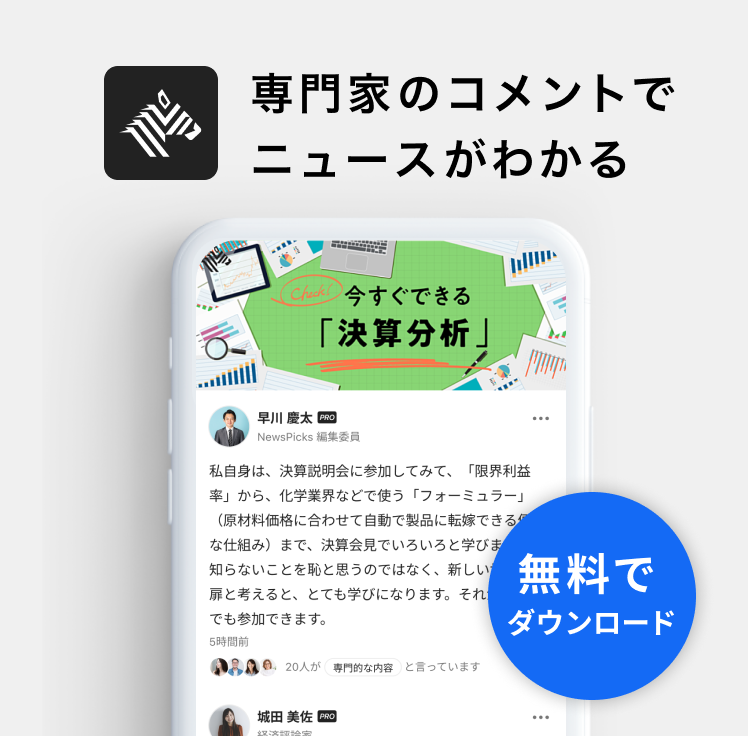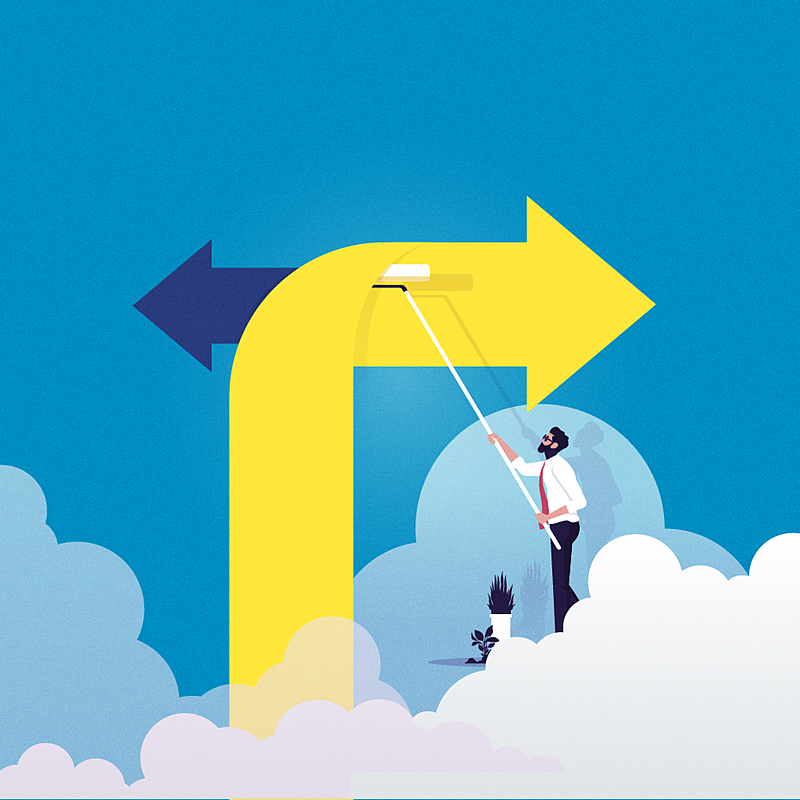
2023/12/7
大企業が続々導入。なぜ、Chromebookが企業のビジネスを加速させるのか
株式会社電算システム | NewsPicks Brand Design
皆さんは会社では、どのOSのパソコンを使っているだろうか。おそらくWindowsかMacを導入している企業がほとんどだろう。
しかし、最近は社用パソコンをGoogle独自のOSが搭載されたChromebookに切り替える企業が増えている。以前は学校などでの導入が目立っていたが、近年は誰もが知る大手企業から、地方自治体まで幅広い場面での導入が進んでいる。
「シンプルで安価」というイメージの強いChromebookはビジネス利用に耐えられるのか、Chromebookならではのメリットはあるのか。
Microsoftは2023年4月27日、「Windows 10のサポート期限は2025年10月14日」と発表し、企業のパソコン切り替え時期が迫る今、新しい選択肢としてのChromebookの魅力に迫る。

アップデート時も数秒以内に起動
──まず、簡単にChromebookの特徴について教えてください。
関谷 ChromebookはGoogle独自のOSが搭載されたパソコンです。
搭載されている機能はシンプルながら高性能であること、動作が軽く快適なこと、3万円以下のリーズナブルなモデルもあることから、「コストパフォーマンスが良い」というイメージが先行し、日本で一般消費者を対象に着々とシェアを伸ばしてきました。
では、一般消費者向けの廉価版端末かというと、全くそんなことはありません。企業や自治体といった法人から見ても、Chromebookを導入するメリットは非常に大きいと言えます。
既にロッテ様や敷島製パン様など数多くの企業に導入いただいています。

──Chromebookの機能面での特徴を教えてください。
関谷 WindowsやMacとの最大の違いは、データをパソコン端末に保存するのではなく、クラウド上に保存して作業を行うという点です。
Windowsのワードやエクセル、MacのPages、Numbers、Keynoteといったアプリケーションは使用できません。
代わりにGoogleドキュメントやGoogleドライブなどの Google のアプリケーションや、Google Play からインストールできる Androidアプリケーションを使用する形になります。最初は戸惑う部分もあるかもしれませんが、慣れてしまえば、これらのアプリケーションの方が便利だとおっしゃる方は多いですね。
共同編集をしたり、修正箇所についてのコメントを担当者に飛ばしたりできるので、業務効率は飛躍的に向上します。
──法人が導入する場合、どんなメリットがあるのでしょうか。
山脇 法人にとって、Chromebookを導入するメリットは大きく3つあります。ビジネスを後押しする起動の速さ、高いセキュリティ水準、管理面での簡便さ(※ Chrome Enterprise Upgradeライセンス)です。
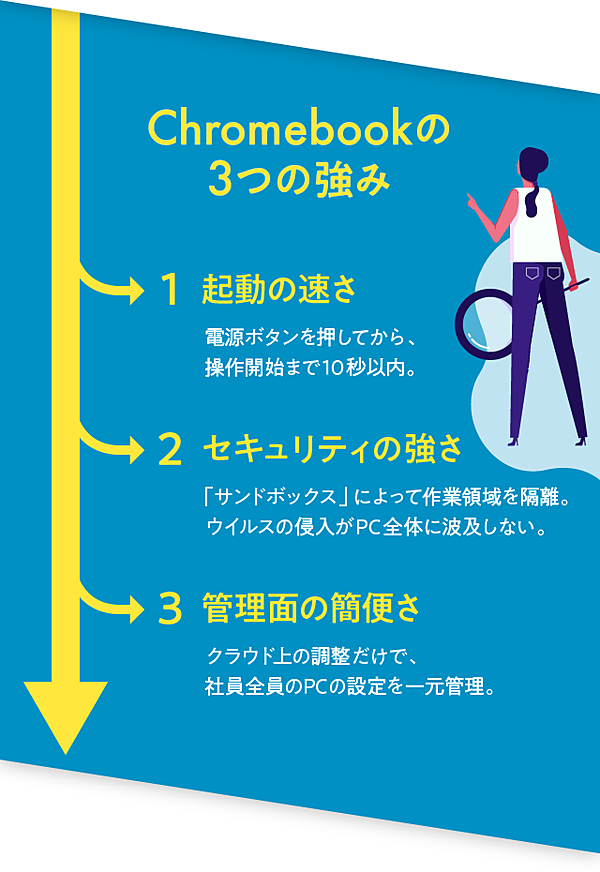
まず一番わかりやすいのが起動の速さです。
Chromebookの場合、電源ボタンを押してから、ソフトウェアが立ち上がり、操作が開始できるようになるまで、10秒もかかりません。スマホを取り出して使うような感覚で、パソコンを使うことができます。
また、Windows等のアップデートのタイミングだと、パソコンの立ち上げには数分から数十分はかかります。始業時や打ち合わせ時に更新がぶつかり、イライラした経験を持つ人も多いのではないでしょうか。

──立ち上げの速さにかなりの違いがあるんですね。
関谷 速さの秘訣はChromebookにOSが2つ搭載されている点にあります。これにより、更新時に片方のOSがアップデートを実行していても、もう片方が正常に機能し、バックグラウンドでOSの更新を行います。そのため、次の起動時のスピードが保たれる仕組みになっているのです。
また、パソコンは何年も使っているうちに端末にさまざまなデータやアプリケーション、ソフトウェアが溜まって動作が遅くなります。
Chromebookの場合、Googleドキュメントやスプレッドシートなど、クラウド上にあるソフトウェアで多くは足りるため、端末にアプリケーションやソフトウェアを落とす必要がありません。
そのため、パソコン内にデータが溜まることがなく、動作が遅くなりづらいのです。
在宅やリモートワークでも安心安全
──他社に比べて低価格ですが、セキュリティの強さは担保されているのでしょうか。
関谷 セキュリティの強さはChromebookの特徴の一つです。Chromebookは4週間に一度、自動的に機能やセキュリティのアップデートを行います。そのほか、必要時には1〜2週に一度、不具合に対処するための更新も行います。
これらにより、常に最新のセキュリティ体制を保つことで端末をウイルスから守ってくれます。
また、個々のアプリケーションやウェブページを利用する際は、それぞれの処理が「サンドボックス」という隔離された領域で処理されます。仮にウイルスに侵食された領域があっても、パソコン全体には伝染しません。

起動時に2つのOSがお互いを照合することで、どちらかのOSが不正に書き換えられていても、修正してくれるのも大きな強みです。
山脇 Chrome Enterprise Upgrade という ChromeOS の端末管理ライセンスを使用することで、管理者がグループ単位で個別の端末の設定を遠隔で操作できるのも、セキュリティの観点から見ると強みと言えるでしょう。
危険性を含むファイルのインストールを禁止したり、個人情報盗難の恐れがあるウェブサイトに警告を表示したり、特定のドメインでしかアクセスできないようにしたりといった管理ができるので、運用面でも高いセキュリティが実現可能です。
万一、パソコンを紛失した際には、遠隔で端末をロックしたり、データを消去したりすることも可能です。
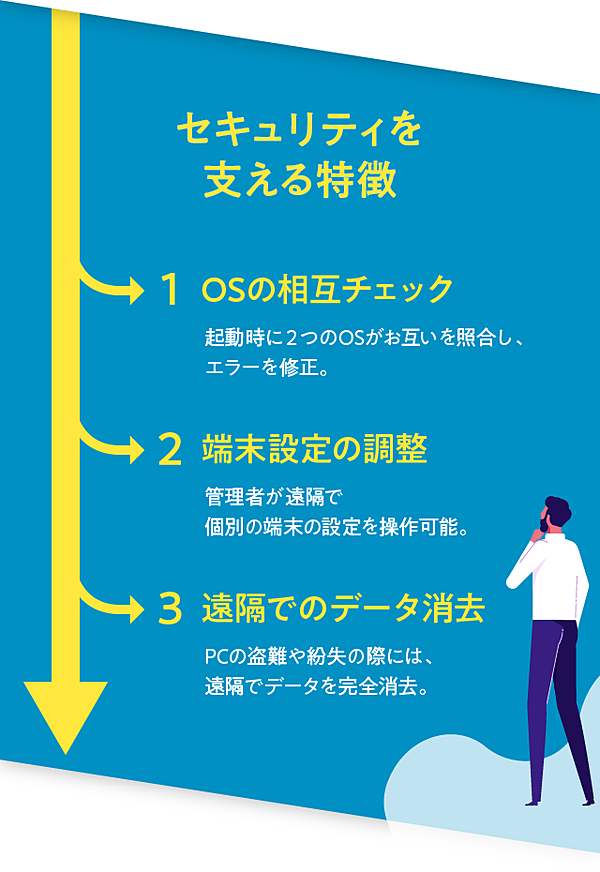
社員全員の端末を、クラウド上で一元管理
──管理者視点で言うと、これまで使ってきたOSの方が楽ではないですか。
山脇 Chromebookには管理面で他のOSにない大きな強みがあります。まず、管理者は初期設定の手間がほとんどかかりません。
Chromebookの初期設定には、端末に必要なアプリケーションをダウンロードして、インストールして、設定しておく、という手間がかかりません。GoogleアカウントでChromebookへログインすれば、管理者が指定した対応アプリケーションを自動導入させることが可能です。
規模の大きな会社ですと新入社員が入るたびに、受け入れ担当者が労力と時間をかけてパソコンの初期設定を行っていると思います。
セットアップにかかる時間はChromebookの場合、15〜20分程度です。一方、Windowsだと数時間単位で時間がかかります。社員数が多い企業であれば、何百台何千台のセットアップが必要となり、人件費も相当かさんでいるはずです。
こうした手間が大幅に圧縮できるのは、大きなメリットではないでしょうか。
関谷 Chromebookは、個々の端末に細かい設定を施さなくても、クラウド上の設定を調整するだけで、社員全員のPC設定を一元管理できます。
部署によって出社とリモートが分かれていたり、拠点が複数あったりする企業でも、オンライン上で、いつでもどこでも設定を変更できるのです。
そのため、社員に貸与しているパソコンの設定を後から変えてセキュリティを高めたり、異動先の部署に合わせた設定に変えたりすることも可能です。

一例を挙げると、スクリーンショットや動画キャプチャの利用可否や、特定のサイト閲覧の可否など、端末やアカウントのグループそれぞれで設定を分けられるため、各企業の利用形態に合わせた仕様に変更できます。
上記の設定管理は、Chrome Enterprise Upgradeというライセンスを適用すると可能となり、500以上の細かい設定が用意されています。
山脇 新しいパソコンになっても、Googleアカウントにログインすれば、設定もデータも瞬時に引き継がれます。
手持ちの端末が故障したり、壊れたりしてもすぐに別の端末で代替できます。
ログインさえできれば良いので、「自分のパソコン」である必要すらありません。
Chromebook の利便性を生かし、Google をはじめ一部企業では、社内で端末を共有しています。社内のラックに Chromebookが並べてあり、出勤したら好きな端末を手に取り、自分の Googleアカウントにログインして仕事に取り掛かります。
また、会議室に共有のChromebookを常設しておくという使い方をする企業も多いですね。会議の際の発表者用のパソコンがあることで、スムーズな進行や利便性の向上に繋がるようです。
社用PCの概念や働き方も大きく変わるはずです。
Windowsのソフトも使用可能に
──利便性が高いとはいえ、社内システムなどとの整合性が気になります。
関谷 Windowsからの移行を検討される際、お客様からよく寄せられるのが、アプリケーションやソフトウェアの互換性に関する不安の声です。
要は「低価格なChromebookに変えても、Windowsと同じように機能するのか? 社内ソフトときちんと繋がるのか」という懸念ですね。
まず、Chromebookは原則として、企業独自の販売管理システムや個人情報管理システム、Windowsのワードやエクセルといったアプリケーションをインストールして使用することはできません。
ただ、DaaS(デスクトップ・アズ・ア・サービス)やアプリケーション仮想化というサービスを用いれば、解決することができます。
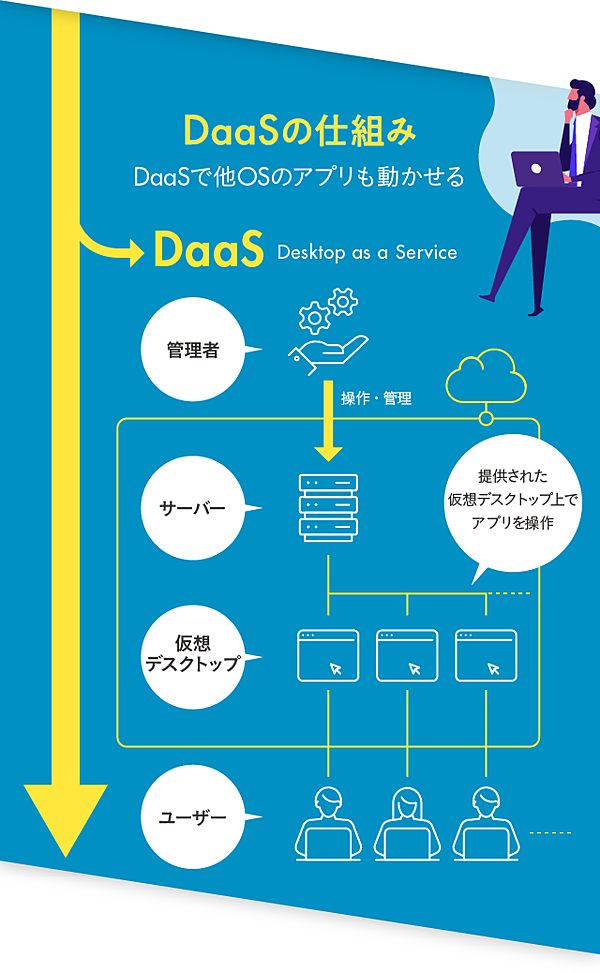
DaaSは仮想空間デスクトップ上でWindowsのアプリを起動し、自分のChromebook上で利用できるサービスです。
DaaSを使えば社内専用のアプリケーションも動かせますし、画面を転送するだけで通信環境を挟まないため、セキュリティ面も万全です。
現在クライアントである、運輸・通信業の企業様では、Chromebookの導入に際して、リモートデスクトップやDaaSを使って環境整備を行いました。コロナ禍での在宅用の端末として導入いただいたのですが、Windowsのアプリケーションが使えること、社内システムにセキュリティの問題なく接続できることが導入のきっかけになりました。
法人利用におけるChromebook販売実績No.1
──新しいシステムを導入する際のサポートについて教えてください。
山脇 クライアント企業様からしたら、いつから、どのように導入するか、社内をどう説得するかなど悩ましい点が山積みです。
そこを丁寧にフォローしていくのが私たちの仕事だと思っています。
導入後もしっかりとお付き合いしていきたいので、導入前の段階から課題のヒアリングは意識的に行っています。

導入に不安があるようなら、一部の部署からの導入や段階的な導入をおすすめしています。
Chromebookを特定の部署にだけ導入したり、ワンシーズンだけ運用したりしてみることも簡単です。部分的に運用してもらい、そこで生まれたトラブルを解決してから導入を決定いただくことも可能です。
関谷 社内独自のアプリを使っていたり、独自の使い方をしている企業様には、課題の洗い出しを行いDaaSの取り扱い準備も含めて複合的なソリューションを提案したりすることも可能です。
DaaSですと、ChromebookのデスクトップとWindowsのデスクトップが1つの端末で利用できる反面、ユーザーによってはどちらを使っているのか混乱してしまうなどの状況が生まれてしまいます。
そのため、現在、DaaSに加え、Cameyoというアプリケーション仮想化サービスの導入を進めています。
Cameyoを導入することで、インストールしていないアプリケーションをあたかも自分のパソコンにインストールしたかのように動かしてくれます。
アプリケーションをダウンロードしないため、安全かつPCの速度を落とすことなく、ChromebookとWindowsアプリケーション間でセキュリティ分断をしながら、Chromebookの利便性をさらに高めることが可能です。
山脇 弊社はChromebookが日本に上陸した8年前から、法人向けに営業を行い、導入サポートを行ってきました。
業界で最古参なぶん、導入に際してどんな困り事が起きやすいか、どのような導入プロセスであれば業務に負荷をかけずに導入を進められるかといった経験則が営業担当者、エンジニアの両方に蓄積しています。
2006年から Googleの国内初期パートナーとして事業を展開し、現時点で日本全国3,000社以上にGoogle Workspace / ChromeOS デバイス / Google Cloud(GCP) / Google MapsといったGoogle法人向けプロダクトを全てワンストップでご提供・ご支援してきました。
弊社にはGoogleクラウド関連の資格取得者が200名以上おり、手厚いサポートを行うことでGoogle Cloud Japan Partner Awardを14年連続で受賞しています。
ぜひ、社内パソコンを切り替えるタイミングで、新しい選択を一緒に進めていくパートナーとして、ご協力させていただきたいですね。
執筆:佐藤隼秀
編集:金子祐輔
撮影:小池大介
デザイン:藤田倫央
編集:金子祐輔
撮影:小池大介
デザイン:藤田倫央
株式会社電算システム | NewsPicks Brand Design